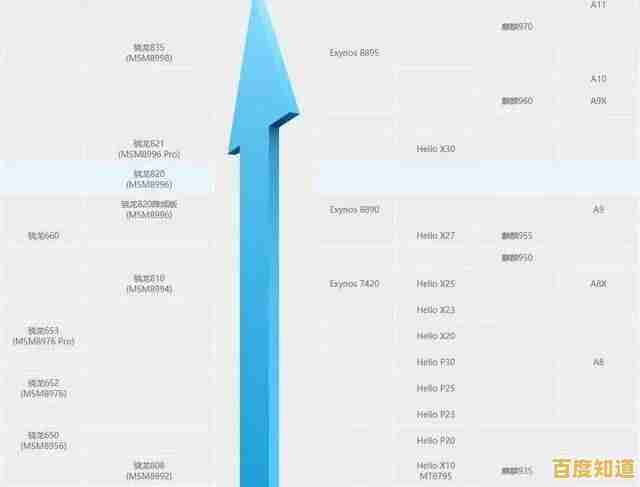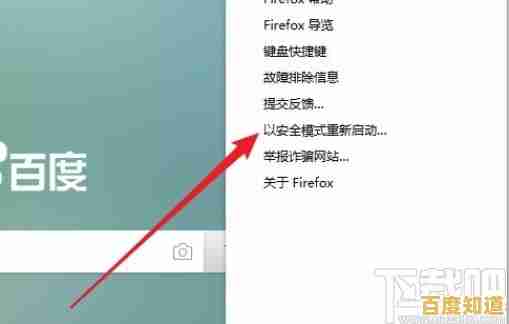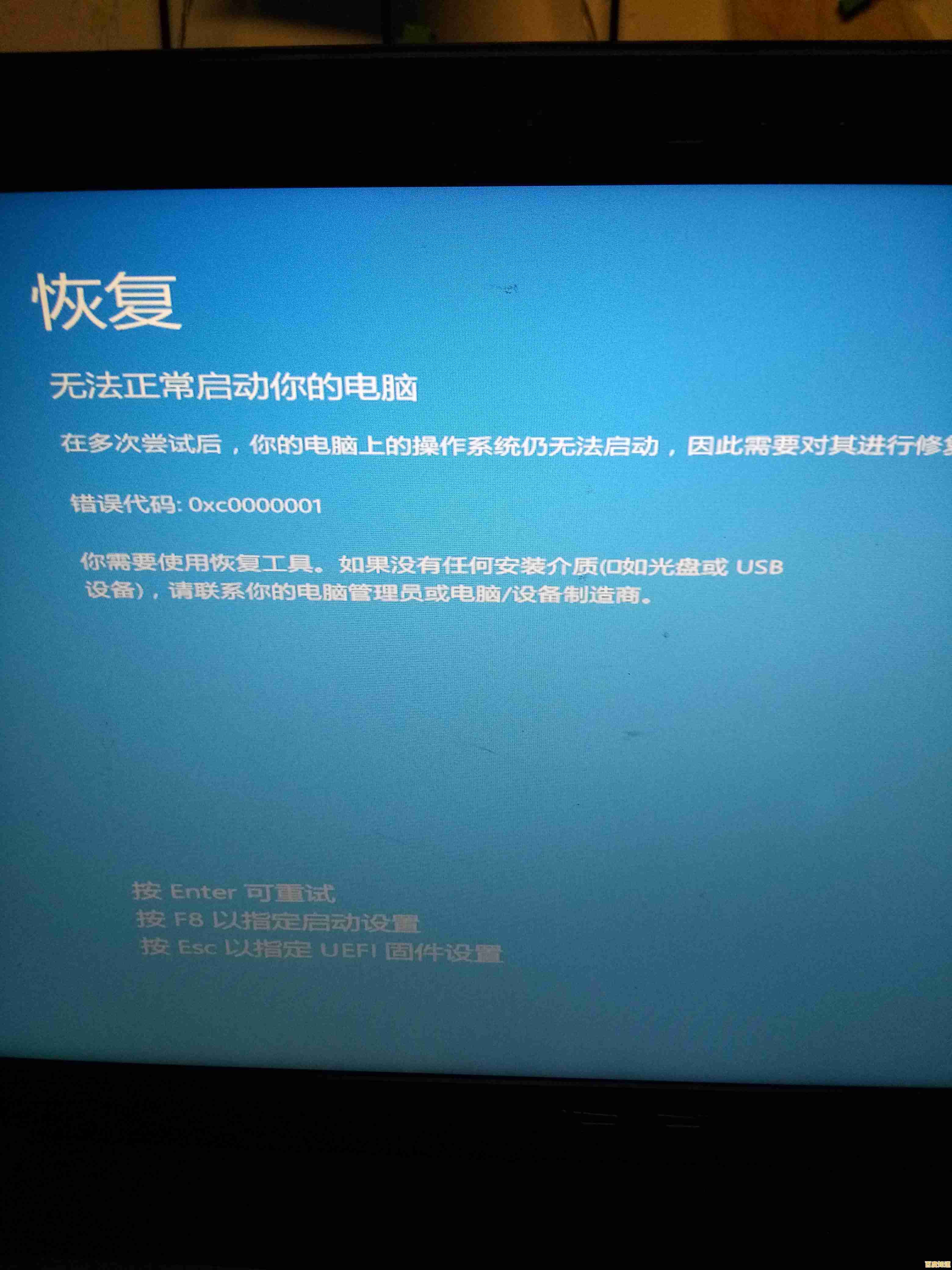全面指南:轻松定位并使用Windows系统更新选项
- 问答
- 2025-11-01 21:36:02
- 5
全面指南:轻松定位并使用Windows系统更新选项
第一部分:为什么需要更新?
系统更新就像是给你的电脑做“定期保养”和“打预防针”,它主要做三件事(来源:微软官方支持文档):
- 修补漏洞: 修复被发现的安全弱点,防止病毒或黑客攻击。
- 增加新功能: 有时会带来一些实用的新工具或界面改进。
- 解决已知问题:修复一些会导致电脑卡顿、蓝屏或软件冲突的“小毛病”。
保持更新是让电脑保持流畅和安全的最重要习惯。
第二部分:如何找到并进入更新设置(适用于Windows 10和11)
方法非常简单,无论你用哪个版本的Windows,核心入口都是一样的。
最直接的方法:使用“设置”
- 点击屏幕左下角的 开始菜单(就是那个Windows图标)。
- 点击菜单左侧的 “设置” 图标(像一个齿轮⚙️)。
- 在设置窗口中,找到并点击 “更新和安全” (Windows 10)或 “Windows 更新” (Windows 11)。
最快的方法:使用搜索
- 点击屏幕底部的 搜索框(或按键盘上的 Win + S 键)。
- 直接输入关键词 “检查更新” 或 “Windows 更新”。
- 在搜索结果中,直接点击 “检查更新” 或 “Windows 更新设置”,系统会自动带你到正确的位置。
第三部分:在更新设置页面里做什么?
进入更新设置页面后,你会看到几个主要按钮和选项(来源:Windows系统界面)。
-
检查更新(主要按钮)
点击这个按钮,系统会主动联网,向微软服务器查询是否有可用的更新,如果有,它会开始自动下载。
-
暂停更新
如果你在忙重要工作,不希望电脑突然重启安装更新,可以点击“暂停更新”,这通常允许你将更新推迟一段时间(例如一周或几周),之后系统会继续更新。
-
查看更新历史记录
你可以看到电脑最近都安装了哪些更新,如果某个更新后电脑出现问题,你还可以在这里选择“卸载”掉这个特定的更新。
-
高级选项
- 在这里可以设置一些更细致的偏好,
- 重启时间: 设定一个你通常不使用电脑的时间段(比如中午12点到1点),让系统在这个时间段内自动重启完成更新。
- 传递优化: 允许电脑从本地网络上的其他电脑或互联网上下载更新碎片,这有时能加快下载速度,但一般保持默认设置即可。
- 在这里可以设置一些更细致的偏好,
第四部分:更新过程中的注意事项
- 保持联网和通电: 下载和安装更新需要稳定的互联网连接,如果是笔记本电脑,最好插上电源,防止更新中途因没电而中断。
- 耐心等待: 更新文件可能很大,下载和安装需要时间,安装完成后,系统通常会提示你“重启”,重启后可能还会有一个“配置更新”的阶段,请勿强行关机。
- 遇到问题怎么办? 如果更新失败或更新后电脑异常,可以先尝试在“更新历史记录”中卸载最新更新,如果不行,可以在更新设置页面找到“疑难解答”工具,运行“Windows 更新”疑难解答程序,它能自动检测并修复一些常见问题。
总结一下核心步骤:
打开“设置” -> 找到“Windows 更新” -> 点击“检查更新” -> 如有更新则等待下载安装 -> 按照提示重启电脑。
定期执行这个简单的操作,就能让你的电脑保持在健康状态。

本文由桂紫雪于2025-11-01发表在笙亿网络策划,如有疑问,请联系我们。
本文链接:http://jiangsu.xlisi.cn/wenda/69062.html